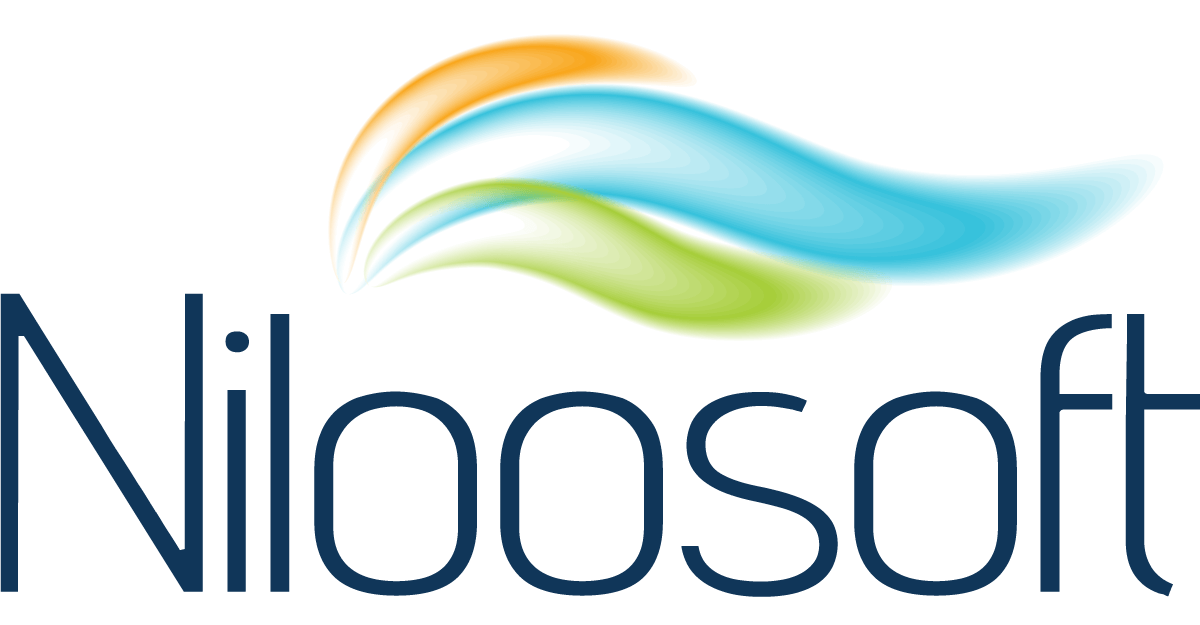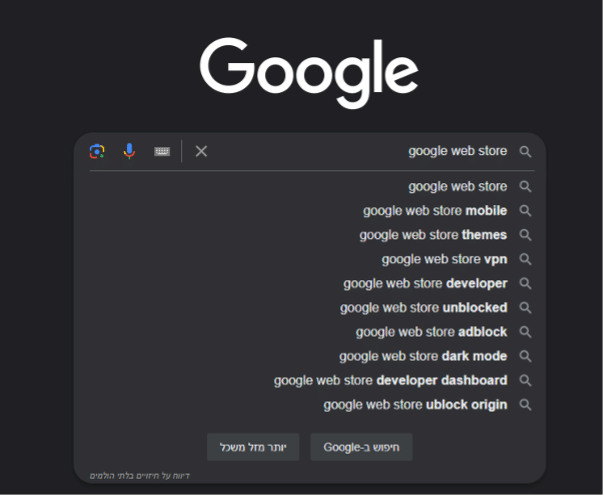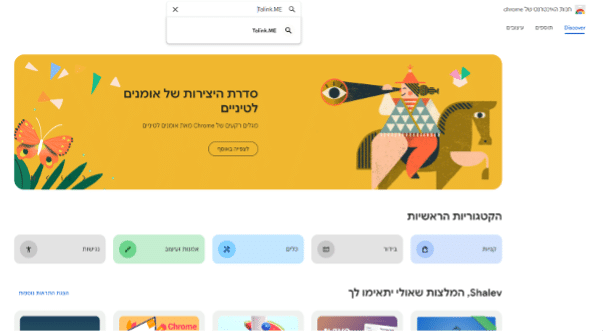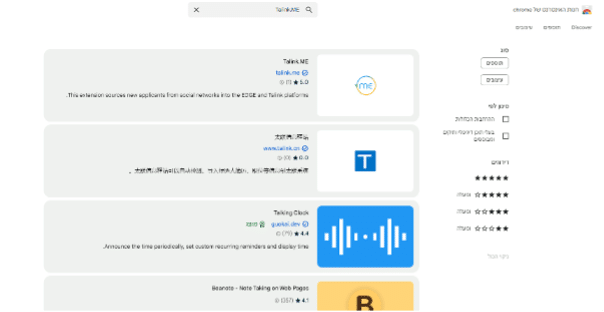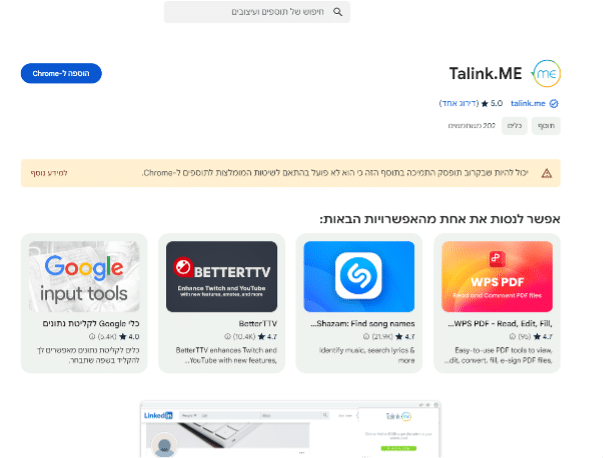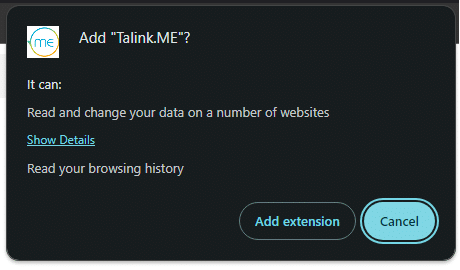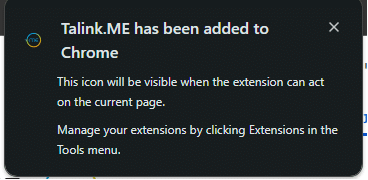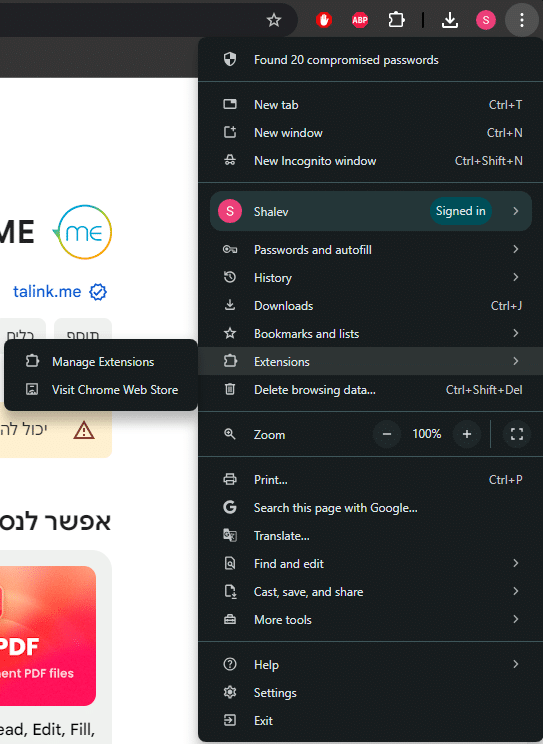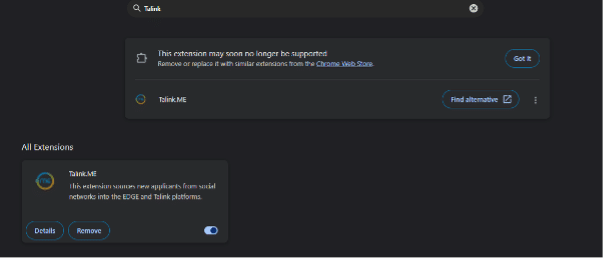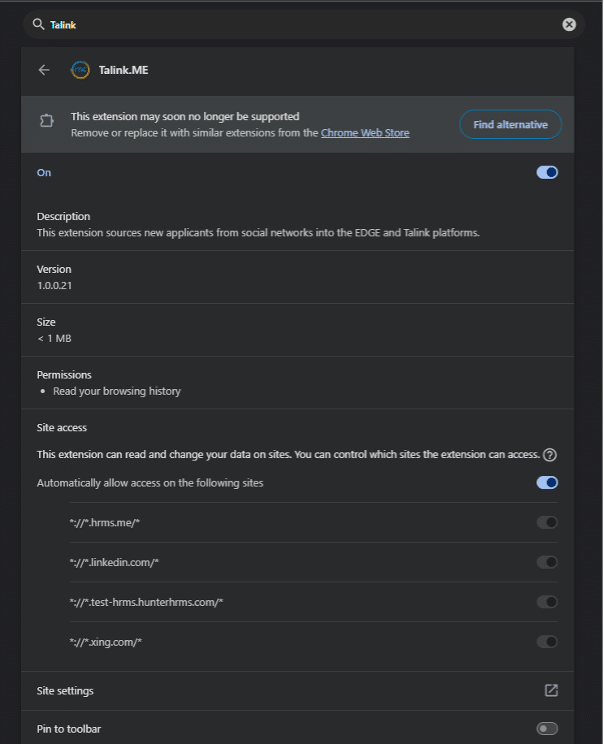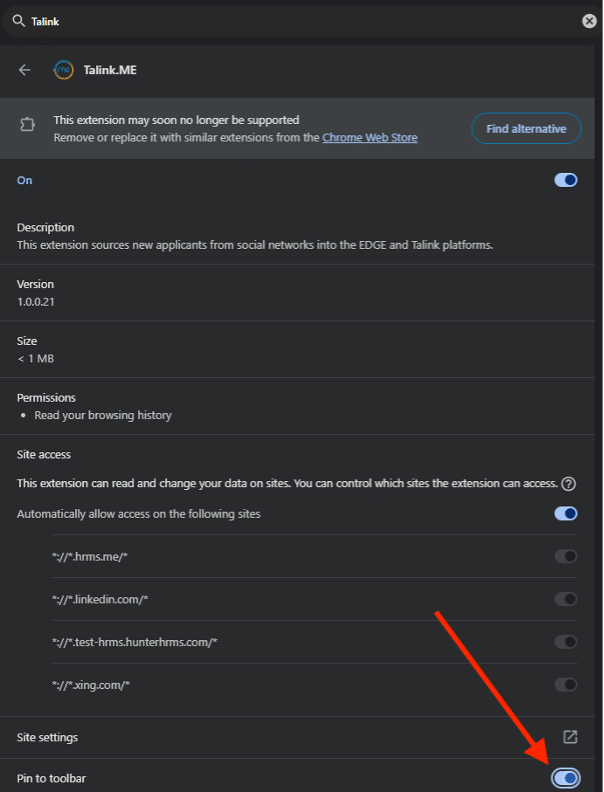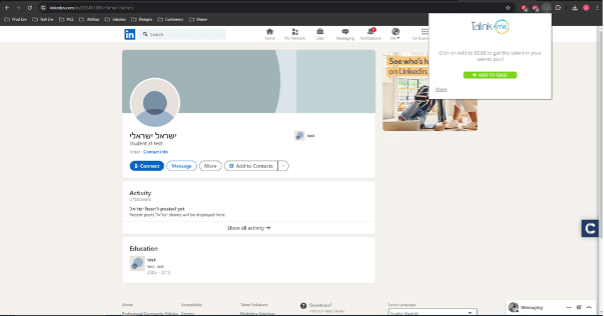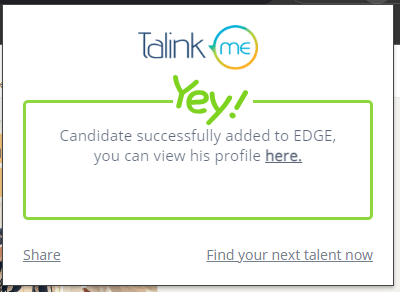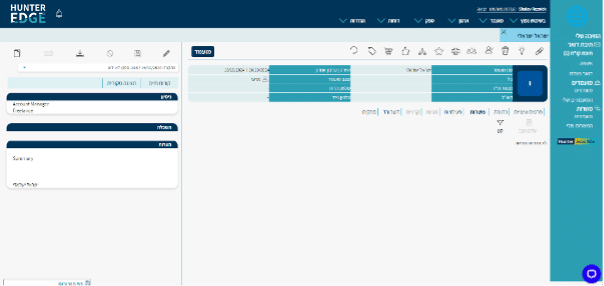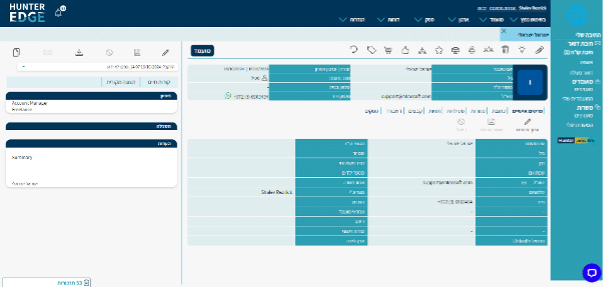LinkedIn היא אחת מהרשתות החברתיות הגדולות בעולם, והפלטפורמה המובילה לפרסום משרות ולחיפוש מועמדים. כמה פעמים יצא לכם לגלוש בלינקדאין ולמצוא פרופיל מושלם עבור המשרה שאתם מחפשים, אבל לא הייתה לכם דרך לשמור אותו ישירות למערכת שלכם? עכשיו זה אפשרי! בעזרת תוסף Talink.ME לדפדפן Google Chrome תוכלו לשמור פרופילי LinkedIn המתאימים למשרות שלכם בצורה קלה ומהירה.
התוסף חינמי לחלוטין ומתממשק בצורה חלקה עם מערכת הגיוס HunterAI שלכם. תהליך ההתקנה פשוט ביותר – אז בואו נתחיל!
שלב 1: הורדת התוסף
1. כניסה לחנות התוספים של Chrome – פתחו את Google Chrome וחפשו ב-Google את "Google Web Store".
לחלופין, תוכלו להיכנס ישירות לכתובת: chromewebstore.google.com.
2. חיפוש התוסף – בשורת החיפוש בחנות, הקלידו "Talink.ME" ולחצו על Enter במקלדת או בחרו את השורה שתופיע לכם בתוצאות.
3. ודאו שאתם מתקינים את התוסף הנכון – קיימים תוספים עם שמות דומים, לכן חשוב לוודא שאתם מתקינים את Talink.ME.
הנה הקישור הישיר להתקנת התוסף: [Talink.ME]
4. הוספה לדפדפן – כנסו לדף התוסף ולחצו על הכפתור הכחול "הוספה ל-Chrome".
5. אישור ההתקנה – תיפתח חלונית המבקשת אישור להוספת התוסף. לחצו על "Add Extension" כדי לאשר את ההתקנה.
6. הודעת הצלחה – לאחר אישור ההתקנה, תקבלו הודעה שההתקנה הושלמה בהצלחה.
שלב 2: נעיצת התוסף לשורת הכלים
כדי שהתוסף יהיה זמין לשימוש בכל פעם שתגלשו בלינקדאין, נבצע נעיצה של התוסף לשורת הכלים:
1. פתיחת הגדרות התוספים – לחצו על שלוש הנקודות בפינה העליונה של הדפדפן, בחרו ב-"Extensions" (תוספים) ולאחר מכן ב-"Manage Extensions" (ניהול תוספים).
2. חיפוש התוסף Talink.ME – בחלונית שנפתחת, חפשו את Talink.ME ברשימת התוספים.
3. כניסה לדף ניהול התוסף – לאחר שמצאתם את התוסף Talink.ME ברשימה, לחצו על "פרטים" (Details) כדי לעבור לדף ניהול התוסף בדפדפן.
4. נעיצת התוסף – לחצו על "Pin to toolbar" (נעץ לשורת המשימות) כדי לקבע את התוסף לשורת הכתובת.
5. וידוא נעיצה – לאחר שקיבעתם את התוסף, תוכלו לראות את סמל התוסף בשורת הכתובת בדפדפן, מה שמאפשר גישה מהירה בכל עת.
שלב 3: שימוש בתוסף לשמירת פרופילים ממערכת LinkedIn
לאחר שהתקנתם את התוסף ונעצתם אותו לשורת הכלים, תוכלו להתחיל לשמור פרופילים רלוונטיים ישירות ממערכת LinkedIn למערכת הגיוס שלכם.
1. חיבור למערכת הגיוס – וודאו שאתם מחוברים למערכת הגיוס שלכם HunterAI.
2. בחירת פרופיל ב-LinkedIn – כאשר אתם נמצאים בפרופיל LinkedIn שאתם מעוניינים לשמור, לחצו על סמל התוסף Talink.ME שנמצא בשורת הכלים.
3. שמירת המועמד במערכת – לאחר פתיחת התוסף, לחצו על "Add To EDGE" כדי להוסיף את המועמד למערכת שלכם. לאחר שהוספתם את המועמד בהצלחה תקפוץ ההודעה הבאה:
4. מעבר לכרטיס המועמד – ההודעה כוללת קישור לכרטיס המועמד במערכת. לחצו על הקישור כדי לעבור ישירות לכרטיס המועמד שנוצר.
מה קורה אחרי שמירת המועמד?
הפרופיל שנשמר הוא מועמד ארעי. התוסף שומר את פרטי הניסיון, ההשכלה וההערות מתוך פרופיל LinkedIn, וכן את תמונת הפרופיל של המועמד.
לאחר יצירת הקשר עם המועמד, תוכלו להזין את פרטיו האישיים במערכת ולהפוך אותו למועמד קבוע. מכאן, תוכלו להתחיל את תהליך המיון ולהתאים את המועמד למשרות הפתוחות במערכת שלכם.
לסיכום
Talink.ME הוא כלי פשוט אך עוצמתי, שמאפשר לכם לשמור פרופילים רלוונטיים ישירות מ-LinkedIn ולהוסיף אותם למערכת הגיוס שלכם בקלות. מעכשיו, חיפוש מועמדים בלינקדאין הופך ליעיל ומהיר יותר, מה שמאפשר לכם להתמקד באיתור המועמדים המתאימים ביותר למשרות שלכם.